해결: Windows 11에서 고정 해제된 앱이 계속 나타나는 문제

고정 해제된 앱과 프로그램이 작업 표시줄에 계속 나타난다면, 레이아웃 XML 파일을 수정하고 사용자 정의 줄을 제거할 수 있습니다.
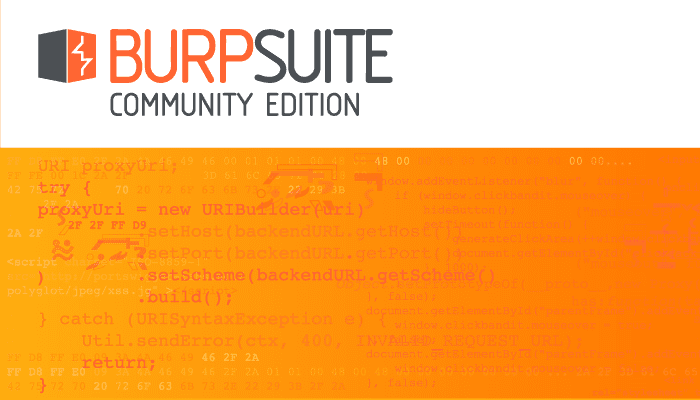
Burp Suite를 사용할 때 어떤 형태의 인코딩을 사용하는 데이터를 종종 접할 수 있습니다. 인코딩은 일반적으로 컴퓨터 시스템이 처리할 수 있도록 데이터를 구성하도록 설계되었지만 불행히도 일반적으로 인코딩을 불가능하거나 적어도 읽기 어렵게 만듭니다. 어떤 경우에는 데이터를 사람이 읽을 수 있는 형식으로 다시 디코딩할 수 있지만 다른 경우에는 인코딩된 데이터가 이미 임의적이어서 이해할 수 있는 결과를 생성하지 않습니다. Burp에는 데이터를 디코딩하는 데 도움이 되는 "Decoder"라는 도구가 포함되어 있어 데이터가 무엇을 말하는지 또는 사람이 읽을 수 있는 데이터가 포함되어 있지 않은지 확인할 수 있습니다.
데이터 디코딩 방법
디코더에 데이터를 추가하려면 수동으로 입력하거나 클립보드에서 붙여넣거나 대상, 프록시, 침입자 또는 반복기 탭에서 데이터를 마우스 오른쪽 버튼으로 클릭하고 "디코더로 보내기"를 클릭할 수 있습니다. 전체 요청으로 이 작업을 수행할 수 있습니다. 그러나 일반적으로 마우스 오른쪽 버튼을 클릭하기 전에 강조 표시하여 디코딩하려는 데이터로만 제한하는 것이 더 도움이 됩니다.
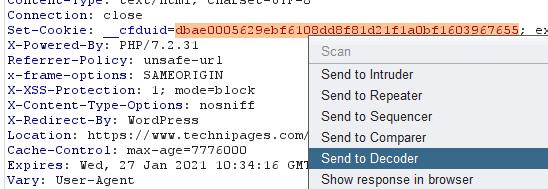
디코딩하려는 데이터를 마우스 오른쪽 버튼으로 클릭한 다음 "디코더로 보내기"를 클릭합니다.
디코더에 데이터가 있으면 오른쪽에 있는 "다음으로 디코딩" 버튼을 클릭하고 사용 중인 인코딩 체계를 선택하여 디코딩할 수 있습니다. 모든 옵션은 모든 입력에 대해 작동하지만 인쇄 가능한 문자를 생성하지 않을 수 있습니다. 이는 일반적으로 해당 인코딩을 사용하지 않거나 데이터가 무작위로 생성되었음을 의미합니다.
선택할 수 있는 인코딩은 일반, URL, HTML, Base64, ASCII 16진수, 16진수, 8진수, 2진수 및 Gzip입니다. 드롭다운 상자에서 이들 중 하나를 선택하면 Burp가 아래의 새 상자에 출력을 표시합니다. 새 상자는 동일한 컨트롤 세트와 함께 제공되므로 출력이 여전히 인코딩되어 있는 경우 디코딩 유형이 다르더라도 다시 디코딩할 수 있습니다. 예를 들어 Base64 문자열을 디코딩하고 다른 Base64 문자열을 찾은 경우 해당 문자열도 디코딩할 수 있습니다.
팁: 여러 수준의 디코딩을 함께 연결할 수 있습니다. 당신은 단지 하나 또는 두 단계로 제한되지 않습니다.
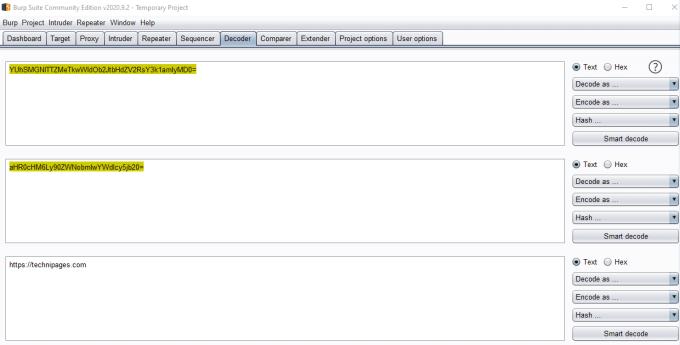
여러 수준의 인코딩이 있는 경우 데이터를 디코딩한 다음 결과를 다시 디코딩할 수 있습니다.
데이터 인코딩 방법
"다음으로 인코딩"을 클릭하고 인코딩 방법을 선택하여 디코더를 사용하여 사용 가능한 모든 인코딩 방법으로 데이터를 인코딩할 수도 있습니다. 이것은 문자열을 디코딩하고 수정한 다음 웹 요청에 변경 사항을 삽입하기 위해 다시 인코딩해야 하는 경우에 유용합니다.
팁: 인코딩은 특별히 똑똑하지 않습니다. 예를 들어 영숫자 문자는 유효한 문자이므로 URL에 인코딩할 필요가 없지만 URL 인코더는 모든 문자를 인코딩합니다.
"해시"를 클릭한 다음 알고리즘을 선택하여 문자열의 해시를 생성할 수도 있습니다. Burp는 해시가 단방향 함수이기 때문에 이것이 불가능하기 때문에 해시를 역전시키는 방법을 제공하지 않습니다.
팁: Decoder를 사용하면 디코딩, 인코딩 및 해싱의 모든 조합이 가능하지만 일부 작업 순서는 논리적으로 이해되지 않습니다.
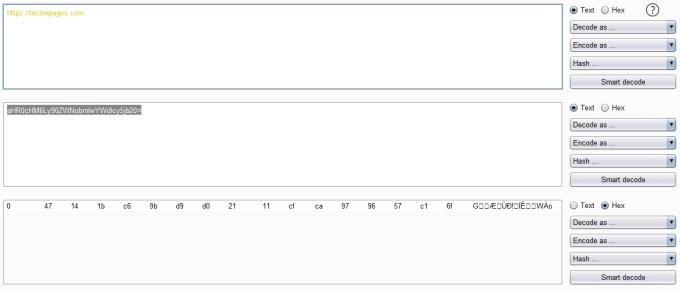
디코더를 사용하여 데이터를 인코딩하거나 해시할 수도 있습니다.
처리 방법을 선택하기 전에 강조 표시하여 Decoder에서 문자열의 일부를 디코딩, 인코딩 또는 해시할 수 있습니다. 이것은 다른 방법으로 인코딩된 두 개의 변수가 있는 경우에 유용합니다.
참고: 디코더는 하위 탭을 지원하지 않으므로 한 번에 하나의 입력만 관리할 수 있습니다. 데이터를 잃어도 괜찮지 않다면 Decoder에 더 많은 데이터를 보내기 전에 프로세스 결과를 복사하도록 주의하십시오.
고정 해제된 앱과 프로그램이 작업 표시줄에 계속 나타난다면, 레이아웃 XML 파일을 수정하고 사용자 정의 줄을 제거할 수 있습니다.
Windows 및 Android 장치에서 Firefox 자동 완성에서 저장된 정보를 제거하는 간단한 단계를 따르세요.
이 튜토리얼에서는 Apple 아이팟 셔플의 소프트 또는 하드 리셋을 수행하는 방법을 보여줍니다.
Google Play에는 정말 좋은 앱들이 많아 구독하게 됩니다. 시간이 지나면 그 목록이 늘어나며, Google Play 구독을 관리해야 할 필요가 있습니다.
주머니나 지갑에서 결제할 카드를 찾기 위해 손이 헛갈리는 것은 정말 번거로운 일입니다. 지난 몇 년 동안 여러 기업이 비접촉 결제 솔루션을 개발하고 출시해 왔습니다.
안드로이드 다운로드 기록을 삭제하면 저장 공간을 늘릴 수 있습니다. 다음은 따라야 할 단계입니다.
이 가이드는 PC, Android 또는 iOS 장치를 사용하여 페이스북에서 사진 및 비디오를 삭제하는 방법을 보여줍니다.
갤럭시 태블릿 S9 울트라와 함께 시간을 보냈고, 이는 Windows PC나 Galaxy S23와 완벽하게 연결할 수 있는 태블릿입니다.
안드로이드 11에서 그룹 문자 메시지를 음소거하여 메시지 앱, WhatsApp, Telegram의 알림을 관리하세요.
파이어폭스에서 주소창 URL 히스토리를 지우고, 여러분의 세션을 비공식으로 유지하는 간단하고 빠른 단계에 따라 진행해보세요.







